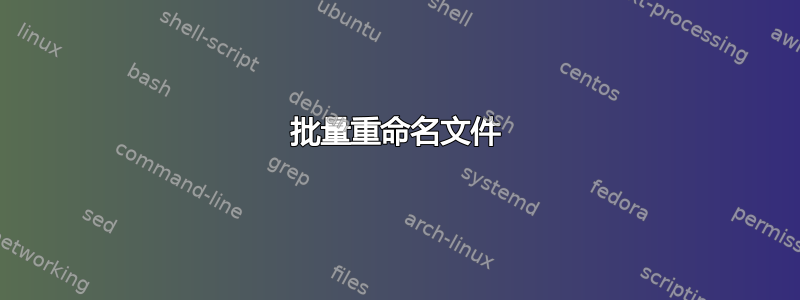
我有许多文件:
10.3.100.179_01_20161018_230014_5335.jpg
10.3.100.179_01_20161018_231514_0814.jpg
10.3.100.179_01_20161018_233014_5706.jpg
10.3.100.179_01_20161018_234514_0896.jpg
10.3.100.179_01_20161018_230114_5395.jpg
10.3.100.179_01_20161018_231614_1145.jpg
10.3.100.179_01_20161018_233114_6047.jpg
10.3.100.179_01_20161018_234614_0547.jpg
10.3.100.179_01_20161018_230114_5492.jpg
10.3.100.179_01_20161018_231614_1264.jpg
10.3.100.179_01_20161018_233114_6146.jpg
10.3.100.179_01_20161018_234614_0658.jpg
10.3.100.179_01_20161018_230214_5630.jpg
10.3.100.179_01_20161018_231714_7135.jpg
我想用这种格式重命名:
10.4.100.135_01_20161013131108389_TIMING.jpg
10.4.100.135_01_20161013131111390_TIMING.jpg
10.4.100.135_01_20161013131114401_TIMING.jpg
10.4.100.135_01_20161013131117431_TIMING.jpg
10.4.100.135_01_20161013131120418_TIMING.jpg
10.4.100.135_01_20161013131123461_TIMING.jpg
10.4.100.135_01_20161013131126511_TIMING.jpg
它需要删除_时间戳并添加_TIMING。
答案1
安装renameutils并使用qmv您喜欢的文本编辑器:
sudo apt install renameutils
qmv加载编辑器中的所有名称,当您保存并关闭时,它会将您的更改应用于实际文件。如果更改不一致(例如两个文件具有相同的名称),它将中止而不进行任何操作。它还可以正确处理循环重命名。
我通常会这样做:
$ qmv -f do
这样它就只显示一列名称(do: destination-only)。它看起来如下:
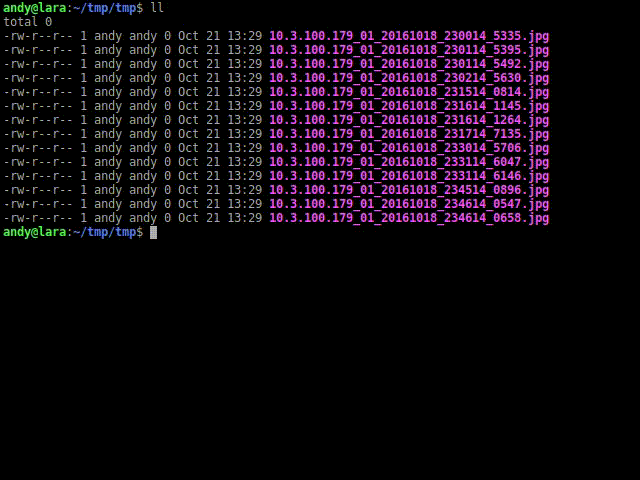
如果您将它与 SublimeText、Atom 或 Visual Studio Code 的多个光标结合使用,它将成为一个非常好用的批量重命名工具。例如,对于 Atom,您可以这样做EDITOR="atom -w" qmv -f do。
答案2
使用rename...
rename -n 's/^([0-9]+\.[0-9]\.[0-9]+\.[0-9]+_[0-9]+_)([0-9]+)_([0-9]+)_([0-9]+)\.jpg/$1$2$3$4_TIMING\.jpg/' *
这样-n就会输出它将要做的事情而不做任何改变:
rename(10.3.100.179_01_20161018_230014_5335.jpg, 10.3.100.179_01_201610182300145335_TIMING.jpg)
rename(10.3.100.179_01_20161018_231514_0814.jpg, 10.3.100.179_01_201610182315140814_TIMING.jpg)
rename(10.3.100.179_01_20161018_233014_5706.jpg, 10.3.100.179_01_201610182330145706_TIMING.jpg)
rename(10.3.100.179_01_20161018_234514_0896.jpg, 10.3.100.179_01_201610182345140896_TIMING.jpg)
如果看起来正确,删除-n
$ rename 's/^([0-9]+\.[0-9]\.[0-9]+\.[0-9]+_[0-9]+_)([0-9]+)_([0-9]+)_([0-9]+)\.jpg/$1$2$3$4_TIMING\.jpg/' *
$ ls
10.3.100.179_01_201610182300145335_TIMING.jpg 10.3.100.179_01_201610182330145706_TIMING.jpg
10.3.100.179_01_201610182315140814_TIMING.jpg 10.3.100.179_01_201610182345140896_TIMING.jpg
解释中...
s/something/something_else/搜索和替换^名称的开头(锚定)[0-9]任何数字+一个或多个前一个字符\.文字.(没有\这个匹配任何字符)()保留此部分$1$2$3$3反向引用先前匹配并保存的内容()
注意:*命令末尾的 匹配当前目录中所有可见文件。如有必要,请使用更合适的 glob。
答案3
mmv可以按如下方式进行:
mmv '*_*_*_*_*.jpg' '#1_#2_#3#4#5_TIMING.jpg'
10.3.100.179_01_20161018_230014_5335.jpg 10.3.100.179_01_201610182300145335_TIMING.jpg
#1、#2、#3、... 这里引用的是与 '*' 匹配的每一个。
它甚至更短:
mmv '*_*_*.jpg' '#1#2#3_TIMING.jpg'
答案4
您还可以使用以下方法。首先备份您的文件并尝试以下操作:
find . -name "*.jpg" -type f -print0| while read -d $'\0' file
do
#extension="${file##*.}"
newfilename=$(echo "${file%.*}" | sed 's/\(.*\)_\(.*\)_/\1\2/')
mv "$file" "$newfilename""_TIMING.jpg"
done
sed 's/\(.*\)_\(.*\)_/\1\2/')删除_时间戳中的字符。
例如:
user@host$ ls -lart
total 8
drwxrwxr-x 6 user user 4096 Oct 21 10:21 ..
-rw-rw-r-- 1 user user 0 Oct 21 10:30 10.3.100.179_01_20161018_230014_5335.jpg
-rw-rw-r-- 1 user user 0 Oct 21 10:30 10.3.100.179_01_20161018_231514_0814.jpg
-rw-rw-r-- 1 user user 0 Oct 21 10:30 10.3.100.179_01_20161018_233014_5706.jpg
-rw-rw-r-- 1 user user 0 Oct 21 10:30 10.3.100.179_01_20161018_234514_0896.jpg
-rw-rw-r-- 1 user user 0 Oct 21 10:30 10.3.100.179_01_20161018_230114_5395.jpg
-rw-rw-r-- 1 user user 0 Oct 21 10:30 10.3.100.179_01_20161018_231614_1145.jpg
-rw-rw-r-- 1 user user 0 Oct 21 10:30 10.3.100.179_01_20161018_233114_6047.jpg
-rw-rw-r-- 1 user user 0 Oct 21 10:30 10.3.100.179_01_20161018_234614_0547.jpg
-rw-rw-r-- 1 user user 0 Oct 21 10:30 10.3.100.179_01_20161018_230114_5492.jpg
-rw-rw-r-- 1 user user 0 Oct 21 10:30 10.3.100.179_01_20161018_231614_1264.jpg
-rw-rw-r-- 1 user user 0 Oct 21 10:30 10.3.100.179_01_20161018_233114_6146.jpg
-rw-rw-r-- 1 user user 0 Oct 21 10:30 10.3.100.179_01_20161018_234614_0658.jpg
-rw-rw-r-- 1 user user 0 Oct 21 10:30 10.3.100.179_01_20161018_230214_5630.jpg
-rw-rw-r-- 1 user user 0 Oct 21 10:30 10.3.100.179_01_20161018_231714_7135.jpg
drwxrwxr-x 2 user user 4096 Oct 21 10:30 .
user@host$ find . -name "*.jpg" -type f -print0 | while read -d $'\0' file
> do
> newfilename=$(echo "${file%.*}" | sed 's/\(.*\)_\(.*\)_/\1\2/')
> mv $file $newfilename"_TIMING.jpg"
> done
10:35:20 t $ ls -lart
total 8
drwxrwxr-x 6 user user 4096 Oct 21 10:21 ..
-rw-rw-r-- 1 user user 0 Oct 21 10:30 10.3.100.179_01_201610182300145335_TIMING.jpg
-rw-rw-r-- 1 user user 0 Oct 21 10:30 10.3.100.179_01_201610182315140814_TIMING.jpg
-rw-rw-r-- 1 user user 0 Oct 21 10:30 10.3.100.179_01_201610182330145706_TIMING.jpg
-rw-rw-r-- 1 user user 0 Oct 21 10:30 10.3.100.179_01_201610182345140896_TIMING.jpg
-rw-rw-r-- 1 user user 0 Oct 21 10:30 10.3.100.179_01_201610182301145395_TIMING.jpg
-rw-rw-r-- 1 user user 0 Oct 21 10:30 10.3.100.179_01_201610182316141145_TIMING.jpg
-rw-rw-r-- 1 user user 0 Oct 21 10:30 10.3.100.179_01_201610182331146047_TIMING.jpg
-rw-rw-r-- 1 user user 0 Oct 21 10:30 10.3.100.179_01_201610182346140547_TIMING.jpg
-rw-rw-r-- 1 user user 0 Oct 21 10:30 10.3.100.179_01_201610182301145492_TIMING.jpg
-rw-rw-r-- 1 user user 0 Oct 21 10:30 10.3.100.179_01_201610182316141264_TIMING.jpg
-rw-rw-r-- 1 user user 0 Oct 21 10:30 10.3.100.179_01_201610182331146146_TIMING.jpg
-rw-rw-r-- 1 user user 0 Oct 21 10:30 10.3.100.179_01_201610182346140658_TIMING.jpg
-rw-rw-r-- 1 user user 0 Oct 21 10:30 10.3.100.179_01_201610182302145630_TIMING.jpg
-rw-rw-r-- 1 user user 0 Oct 21 10:30 10.3.100.179_01_201610182317147135_TIMING.jpg
drwxrwxr-x 2 user user 4096 Oct 21 10:35 .


